Contenido
Inicio ” Windows 10 ” Solución: Almacenar aplicación en pausa en la cola de descarga, no reanuda la actualización en Windows 10
Corrección: Almacenar aplicación en pausa en la cola de descarga, no reanuda la actualización en Windows 10
25
RECOMENDADO: Haga clic aquí para corregir errores de Windows y mejorar el rendimiento del PC
Métodos y pasos para corregir la aplicación Store App Paused in Download Queue, Won’t Resume Update in Windows 10 – A veces los usuarios no pueden actualizar la aplicación instalada y experimentan diferentes tipos de problemas. La página de descargas y actualizaciones de Windows 10 Store revela que la actualización no se ha realizado correctamente y que, por lo tanto, está en pausa para las aplicaciones específicas.
Debido a la posibilidad de bloatware del archivo de caché o del problema de inicio de sesión, muchas aplicaciones muestran este comportamiento. Como resultado, Windows 10 Store comienza a mostrarlos en colas. El icono de Recarga circular sólo gira y no hace nada para descargar los archivos de actualización de las aplicaciones.
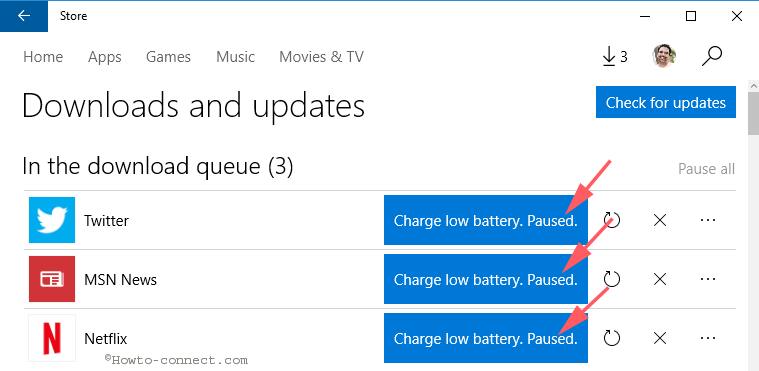
>Cómo>>
3 métodos definidos ayudan a solucionar este problema de actualización de aplicaciones y es necesario seguirlos uno tras otro.
Método 1: cerrar sesión en Windows Store y volver a iniciar sesión
Paso 1 – Haga clic en el icono Guardar en la barra de tareas.
![]()
> Paso> – Haga clic en su imagen en la barra de menú justo antes de la barra de búsqueda. Un menú desplegable se hará visible aquí, así que haga clic en su Id. de cuenta.
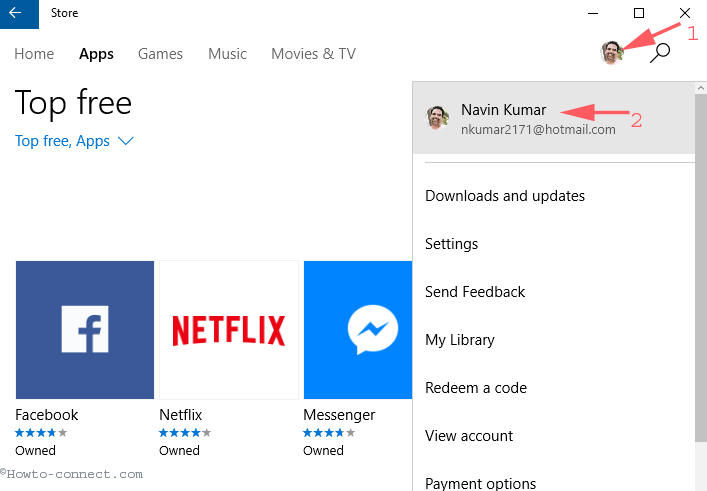
> Paso>- Aparecerá una ventana emergente de cuenta en la pantalla. Haga clic en su ID de correo electrónico y luego en el enlace Cerrar sesión .
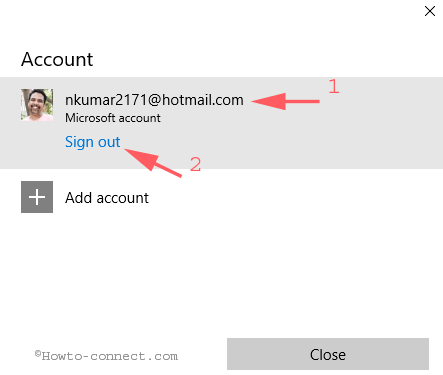
> Paso>- Ahora haga clic en el icono Icono de imagen (con el símbolo más) justo antes del cuadro de búsqueda y luego en Iniciar sesión .
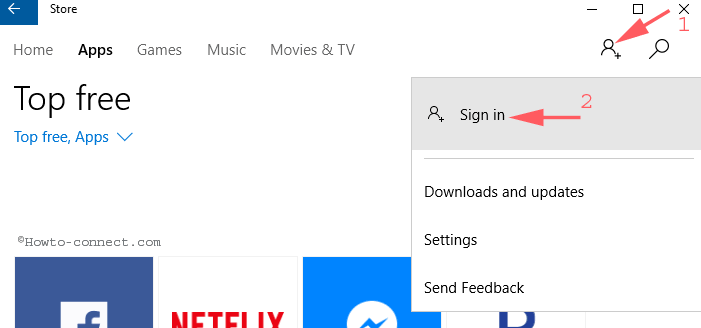
> Paso>- En la ventana emergente de la cuenta Choosean, haga clic en el ID de Email correcto.
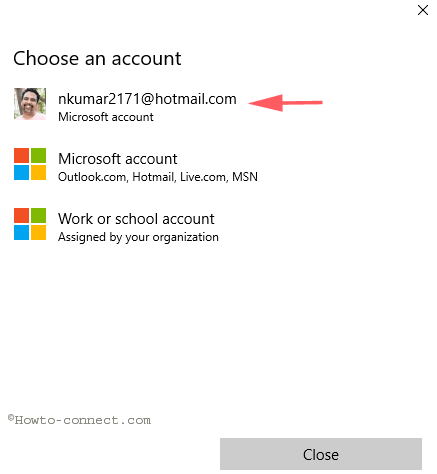
> Paso>- On Por favor, introduzca su contraseña para almacenar y aparecerá la ventana emergente, Escriba Password en el cuadro de texto renderizado. Haga clic en Iniciar sesión en la parte inferior para completar el inicio de sesión de nuevo.
Reinicie el PC y compruebe si Store App Paused en la cola de descarga, No reanudará la actualización en Windows 10 ha desaparecido.
Método 2 – Restablecer la caché
Paso 1 – Golpee el icono Iniciar , WriteWSReset.exe y haga clic en Entrar.
Si tiene curiosidad por conocer todos los detalles, vaya a Cómo restablecer la caché de Windows Store.
Esto restablecerá el bloatware y finalmente solucionará el problema.
Método3 – Solución de problemas
Paso 1 – Haga clic en el botón Iniciar , escriba Solución de problemas y pulse Intro.
Paso 2 : en la ventana Solucionar problemas, haga clic en Ver todo en el panel derecho.
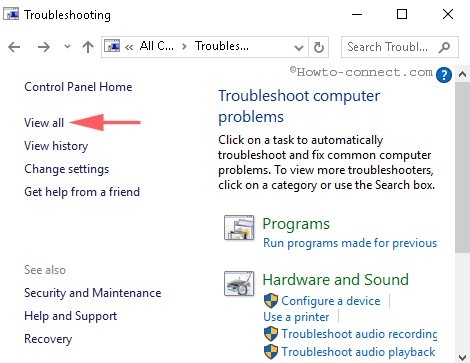
> Paso> – Localice la categoría Aplicaciones de Windows Store en la mitad inferior de Window y haga clic en ella.
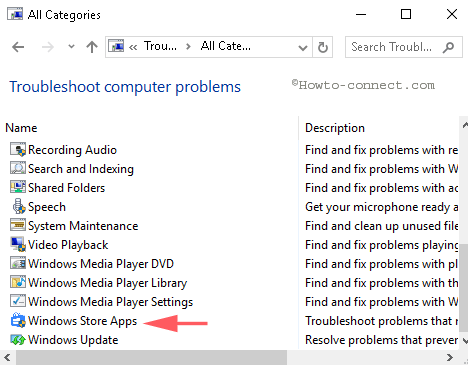
> Paso> – Haga clic en el enlace Avanzado en la parte inferior derecha del solucionador de problemas y después en Siguiente
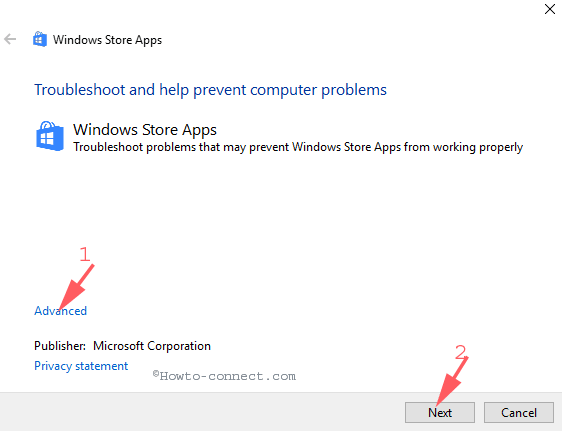
> Paso> -La solución de problemas escaneará para detectar algún problema y dar los resultados correspondientes.
Paso 6 : siga la guía en pantalla de la solución de problemas para corregir Store App Paused in Download Queue, Won’t Resume Update in Windows 10.
Paso 7 – Por fin, reinicie su sistema para que todos los pasos sean efectivos.
Conclusión
Estos métodos me han sido probados a mí mismo, ya que también me he enfrentado al mismo error. De hecho, la salida y la entrada no funcionó para mí (aunque funcionó para muchos). Pero una vez que vacié la caché de Windows 10 Store (según el método 2) y reinicié mi PC, funcionó de maravilla.
RECOMENDADO: Haga clic aquí para corregir errores de Windows





